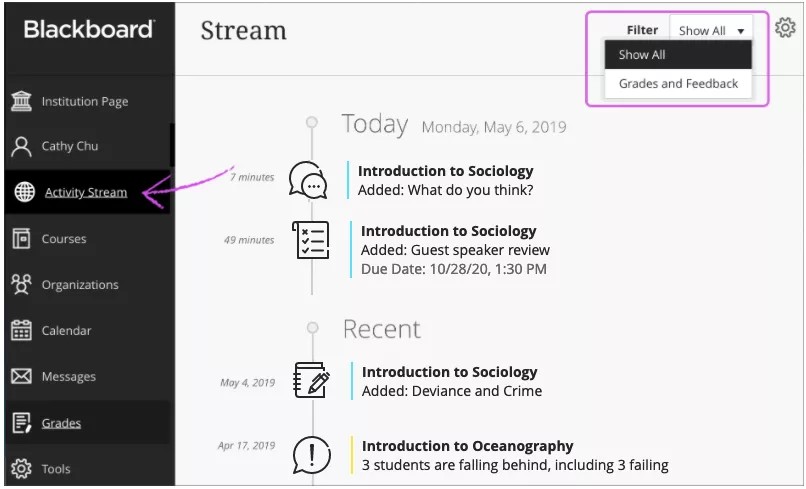Estas informações só se aplicam à experiência Ultra.
A linha do tempo atualizada mostra toda a ação em seus cursos.
Você pode ver o que há de novo em todos os seus cursos e ir diretamente para as atividades de um curso pela lista! Você não precisa navegar muito no sistema ou perder os envios dos alunos. Você verá uma lista priorizada do que é importante para você.
- Siga as publicações mais recentes em discussões avaliadas à medida que elas acontecem. As publicações em discussões que não são avaliadas não ficam visíveis.
- Anote quantos envios já estão prontos para serem avaliados. Você também pode acessar os novos envios pela linha do tempo.
- Receba lembretes sobre eventos e reuniões pessoais.
- Desfrute de uma visão geral da atividade do curso e do acesso direto aos itens do curso.
- Filtre sua visualização. Use o menu Filtrar e selecione Mostrar tudo, Exercícios e testes ou Notas e comentários.
Reunimos vários recursos de notificação para ajudar você a localizar as informações específicas e necessárias. Com o tempo, nosso sistema ficará ainda mais inteligente e ajudará você a entender quais são os itens mais urgentes ou essenciais.
Sua instituição controla a página que você acessa imediatamente após o logon.
Video: Activity Stream
Watch a video about the activity stream
The following narrated video provides a visual and auditory representation of some of the information included on this page. For a detailed description of what is portrayed in the video, open the video on YouTube, navigate to More actions, and select Open transcript.
Video: Activity Stream shows how to access the activity stream and which items appear.
Categorias da linha do tempo
Os itens da linha do tempo são agrupados em quatro categorias para deixar a lista mais fácil de digitalizar:
Importante: Os alunos veem os exercícios atrasados, testes e discussões avaliadas que precisam de sua atenção imediata. O número de itens nessa seção compõe a contagem mostrada pela Linha do tempo na lista em que seu nome aparece. Se você ignorar um item desta seção, não será mais possível vê-lo novamente, mesmo se fizer logoff e logon em sua conta novamente. Quando você dispensar um item da linha do tempo, o conteúdo original não será afetado. Você só remove a notificação da linha do tempo.
Próximos eventos: Veja seus cinco principais eventos que ocorrerão nos próximos sete dias. Selecione Mostrar mais para ver a lista completa. Essa seção não será exibida se você não tiver eventos futuros.
Hoje: Veja tudo o que está acontecendo e que acontecerá nas próximas 24 horas, inclusive avisos que abrangem toda a instituição sobre notificações de emergência e atualizações. Se você adicionou avisos do curso, eles aparecerão aqui ou na seção Recentes para alunos.
Recentes: Se faz algum tempo que você não se conecta, veja os itens da linha do tempo que já estavam na seção Hoje nos últimos sete dias. Os lembretes para os alunos sobre trabalhos atrasados são sempre exibidos na seção Importante.
Painel de configurações de notificação
Na página da sua Linha do tempo, selecione o ícone Configurações da linha do tempo para abrir o painel Configurações de notificação. Você também pode acessar essas configurações no seu perfil.
O sistema de notificação fica sempre ativado na experiência Ultra. Você pode escolher quais notificações receber sobre suas atividades em todos os seus cursos Original e Ultra:
Linha do tempo: Escolha quais notificações serão exibidas na sua Linha do tempo.
- E-mail: Se você quiser receber notificações por e-mail, adicione um endereço de e-mail à sua página do perfil. Depois, escolha as atividades sobre as quais você quer receber notificações e com que frequência.
- SMS: se a instituição tiver uma conta de Blackboard Connect, você poderá receber mensagens de texto por SMS no telefone celular. Basta adicionar um número de telefone na página de perfil. Depois, escolha as atividades sobre as quais você quer receber notificações e com que frequência.
A instituição precisa de uma conta do Blackboard Connect para usar as notificações SMS. Entre em contato com o suporte da Blackboard caso precise de assistência.
- Notificações por push: Se quiser receber notificações por push, escolha as atividades sobre as quais você quer receber notificações e com que frequência. As mensagens serão exibidas em seu dispositivo móvel se você tiver o Blackboard Instructor instalado.